Amazon Monitron dejará de estar abierto a nuevos clientes a partir del 31 de octubre de 2024. Si desea utilizar el servicio, inscríbase antes de esa fecha. Los clientes actuales pueden seguir utilizando el servicio con normalidad. Para obtener información sobre funciones similares a las de Amazon Monitron, consulte nuestra entrada de blog
Las traducciones son generadas a través de traducción automática. En caso de conflicto entre la traducción y la version original de inglés, prevalecerá la version en inglés.
Emparejamiento de un sensor con un activo
Una vez que haya añadido un activo, emparéjelo con uno o varios sensores para monitorear su estado. Cada sensor se monta en el activo en su propia posición. A cada sensor montado en el activo se le puede asignar su propia clase de máquina.
Al emparejar un sensor a un activo, usted registra el tipo de posición. El tipo de posición indica Amazon Monitron cómo evaluar la posición cuando analiza los datos de ese sensor. Cada posición puede ofrecer una visión muy diferente del activo. A menudo necesitará monitorear múltiples posiciones en un activo de gran tamaño para obtener una imagen clara de su condición. Puede colocar hasta 20 sensores en distintas posiciones de un activo. Los activos menos complejos podrían requerir tan solo uno o dos sensores.
Cada sensor mide la temperatura y la vibración en su posición. Puede dar a una posición el nombre que desee y, de ser necesario, cambiarlo más adelante. Por ejemplo, un sensor configurado para monitorear la bomba del ejemplo anterior podría tener una posición Posición izquierda con un tipo de posición Pump. El nombre de la posición identifica la ubicación, mientras que el tipo de posición indica Amazon Monitron qué parte del activo está monitoreando. También puede editar la clase de máquina asignada a cada sensor.
Para obtener más información sobre dónde colocar sensores, consulte Posicionamiento de un sensor.
importante
Tras vincular un sensor con un activo, Amazon Monitron establece una línea base para esa posición. La línea base Amazon Monitron indica el rendimiento del activo en condiciones normales. Amazon Monitron utiliza esta información para identificar condiciones anormales. Durante este tiempo, Amazon Monitron asume que las condiciones son normales y no emitirá ninguna alarma.
Para emparejar un sensor a un activo
-
Asegúrese de que la comunicación de campo cercano (NFC) esté activada en su smartphone.
sugerencia
En muchos modelos de smartphones, NFC está activada de forma predeterminada. Los siguientes recursos pueden ayudarte a determinar si necesitas NFC activarla y cómo hacerlo:
-
En la lista Activos, elija el activo.
-
Si acaba de crear el activo:
Elija Añadir posición.
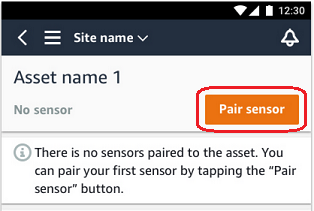
-
Si creó el activo con anterioridad y ya ha emparejado más de un sensor con él:
-
Después de elegir el activo, verá una lista desplegable de sensores asociados a ese activo.
Elija la opción Ver en la parte superior de esa lista.
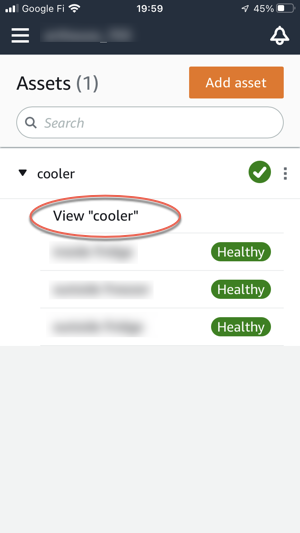
-
Elija Emparejar sensor.
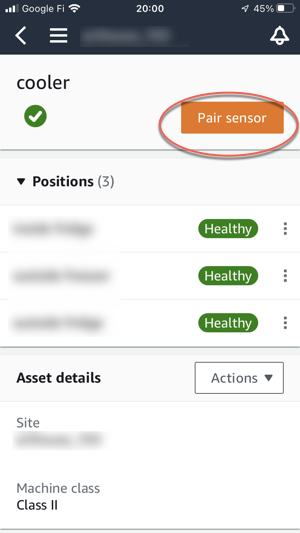
-
-
-
Coloque el sensor en la máquina en la ubicación correcta. Para obtener más información sobre colocación de sensores, consulte Posicionamiento de un sensor y Montaje de un sensor.
-
Asigne un nombre a la posición que el sensor monitoreará.
Le recomendamos que utilice un nombre claro y fácil de utilizar.
-
En Tipo de posición, elija el tipo de posición.
Valores válidos:
-
Rodamiento
-
Compresor
-
Ventilador
-
Caja de engranajes
-
Motor
-
Bomba
-
Otro
nota
Después de emparejar un sensor con un activo, no puede cambiar el tipo de posición. Si necesita cambiar el tipo, debe eliminar el sensor y volver a añadirlo.
-
-
En Clase de máquina, elija la clase de máquina de la parte del activo en que va a posicionar el sensor. Las opciones válidas se basan en los estándares ISO 20816.
- Clase I
-
Partes individuales de motores y máquinas, conectadas integralmente a la máquina completa en su estado normal de funcionamiento, por ejemplo, motores eléctricos de producción de hasta 15 kilovatios (kW) o 20 caballos de potencia (HP).
- Clase II
-
Máquinas de tamaño medio (por lo general, motores eléctricos de producción de 15 a 75 kW (20 a 101 HP) sin cimientos especiales, motores o máquinas de montaje rígido (hasta 300 kW o 402 HP) sobre cimientos especiales.
- Clase III
-
Máquinas motrices grandes y otras máquinas grandes con masas en rotación montadas sobre cimientos rígidos y pesados que son relativamente rígidos en la dirección de la vibración.
- Clase IV
-
Motores primarios grandes y otras máquinas grandes con masas en rotación montadas sobre cimientos rígidos y pesados que son relativamente blandos en la dirección de medición de las vibraciones, por ejemplo, grupos turbogeneradores y turbinas de gas con potencias superiores a 10 megavatios (MW) o 13 404 HP.
-
Elija Next (Siguiente).
-
Mantenga su teléfono inteligente cerca del sensor para su puesta en servicio. No mueva el teléfono inteligente mientras pone en servicio el sensor.
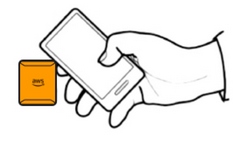
La puesta en marcha del sensor y su Amazon Monitron conexión con él pueden tardar unos instantes. Mientras se conecta, verá el siguiente mensaje.
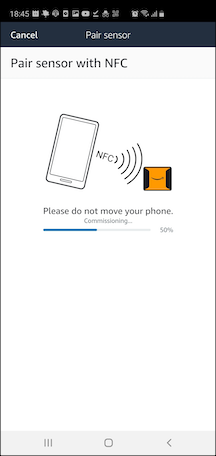
nota
La forma apropiada de sujetar su dispositivo móvil mientras se realiza el emparejamiento depende del tipo de dispositivo móvil que tenga. Para obtener más información, consulte Solución de problemas con dispositivos Amazon Monitron.
Cuando haya más de un sensor emparejado con un activo determinado, la página Activos muestra la posición de cada sensor y su estado de condición, pero no los detalles específicos de cada posición. Para mostrar los detalles, elija la posición en la lista. Para obtener más información sobre los datos que puede monitorear con cada activo, consulte Comprensión de las mediciones de los sensores.
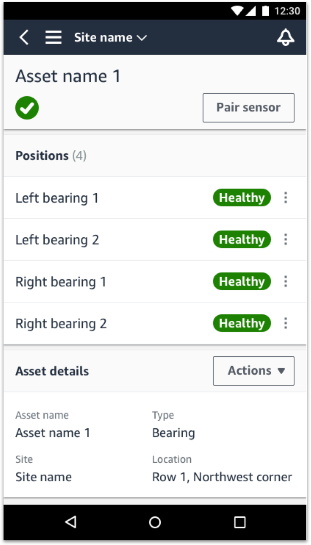
Las posiciones se muestran por orden de estado. Por ejemplo, una posición en estado de alarma se muestra por encima de una posición en estado reconocido. Las posiciones en estado de buenas condiciones siguen a las que están en estado reconocido.